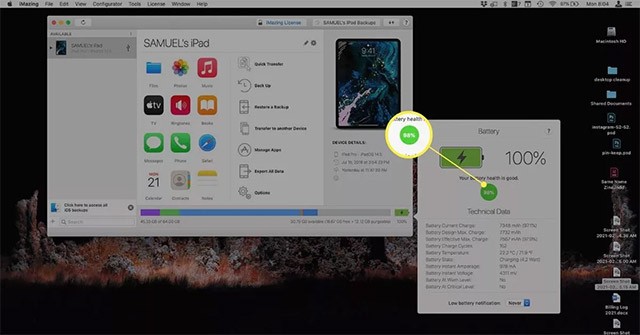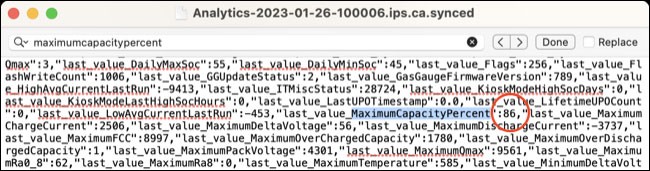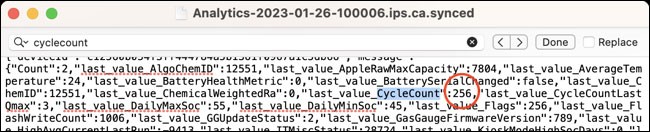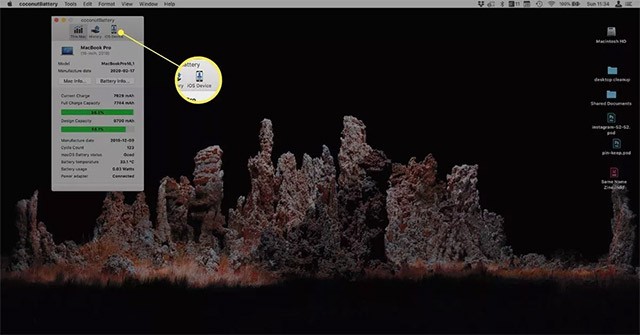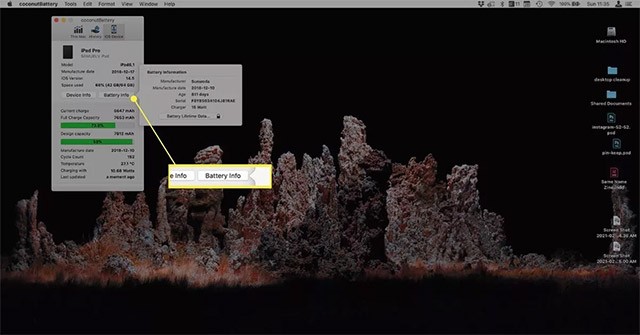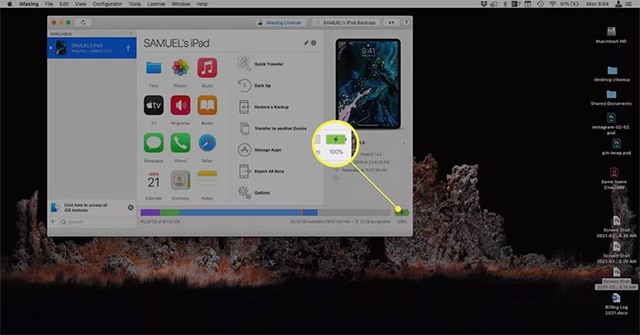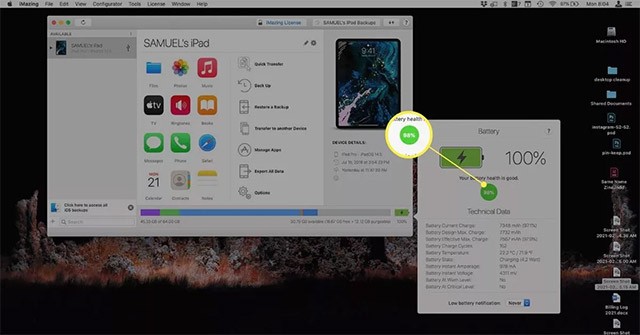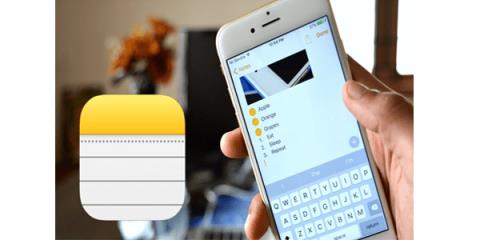Gli iPhone e i MacBook hanno un'opzione integrata per controllare lo stato della batteria, ma gli iPad no. In questo articolo ti spiegherò come controllare lo stato della batteria del tuo iPad in modo semplice, rapido e gratuito utilizzando software di terze parti specializzati come coconutBattery e iMazing.
Opzione 1: Trova il livello di carica massimo e il numero di cicli di carica nel file di registro
Forse non lo sai, ma il tuo iPad registra automaticamente la percentuale massima di carica della batteria e il numero di cicli di carica effettuati dal dispositivo. Puoi utilizzare queste informazioni per interpretare lo stato di salute della batteria del tuo iPad.
Per accedere a questa sezione, vai su Impostazioni > Privacy e sicurezza > Analisi e miglioramenti > Dati di analisi e tocca il file " Analisi " più recente nella parte superiore dello schermo (ad esempio, "Analytics-2023-01-26-100006.ips.ca.synced").
Ora puoi copiare il contenuto del tuo diario e incollarlo in una nuova nota o in qualsiasi altra app di modifica del testo. In alternativa, utilizza l'opzione " Condividi " per inviare il contenuto del registro a un altro dispositivo (come il tuo Mac), quindi aprilo con un editor di testo.
Successivamente, cerca informazioni su " MaximumCapacityPercent " (puoi farlo usando " Cerca nella nota " se stai utilizzando Apple Notes). Accanto a tale etichetta verrà visualizzato un numero che indica la capacità massima attuale della batteria.
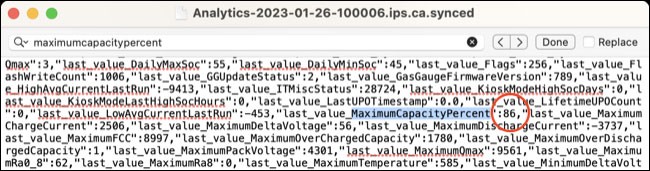
È anche possibile cercare " CycleCount " nel contenuto del registro per trovare una voce con un numero accanto, che descrive il conteggio attuale dei cicli della batteria del dispositivo. Anche questo è un fattore importante che influenza le condizioni generali della batteria.
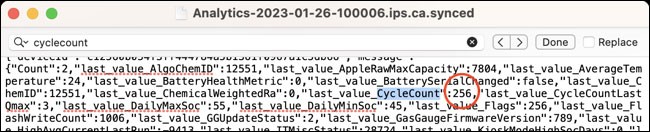
Apple afferma che un iPad in buone condizioni dovrebbe conservare circa l'80% della sua capacità totale dopo 1.000 cicli di ricarica completi.
Opzione 2: utilizzare un'app di terze parti
Controlla lo stato della batteria del tuo iPad con l'app coconutBattery.
Se vuoi controllare rapidamente lo stato della batteria del tuo iPad (e fare lo stesso per il tuo Mac), CoconutBattery è di grande aiuto. Basta seguire questi semplici passaggi:
1. Scarica, installa e apri l' app CoconutBattery sul tuo iPad.
2. Collega il tuo iPad al tuo Mac. Se esegui l'upgrade a CoconutBattery Plus, puoi connetterti tramite Wi-Fi.
3. La prima scheda visualizzerà informazioni sullo stato della batteria del tuo Mac. Fai clic su Dispositivo iOS per controllare lo stato della batteria del tuo iPad.
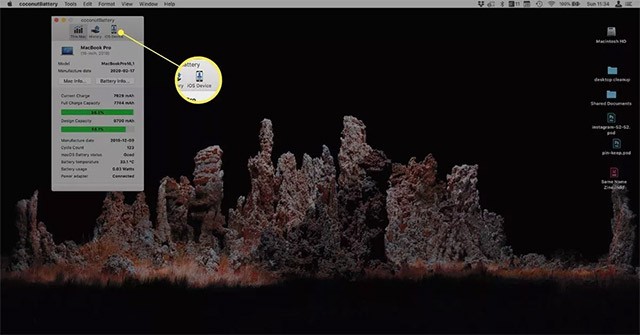
4. CoconutBattery ti fornirà tutti i dati preziosi relativi alla batteria del tuo iPad. Tuttavia, per valutare con la massima accuratezza lo stato della batteria del tuo dispositivo, ci sono 2 parametri principali a cui dovresti prestare attenzione: la capacità di progettazione e la capacità di carica completa .
La capacità di progettazione può essere intesa come la carica massima che la batteria può contenere quando è nuova, misurata in milliampere (mAh). Mentre la capacità di carica completa è la massima corrente di carica che la batteria può raggiungere.
Continua a guardare la barra di stato sotto Capacità di progettazione . Più il numero si avvicina al 100%, migliore è lo stato della batteria del tuo iPad. Quando questo numero scende sotto l'80%, valutare la sostituzione della batteria.

5. Un'altra informazione utile che potrebbe interessarti sono le informazioni sulla batteria . Cliccando qui potrai conoscere la marca della batteria, la data di fabbricazione e altro ancora.
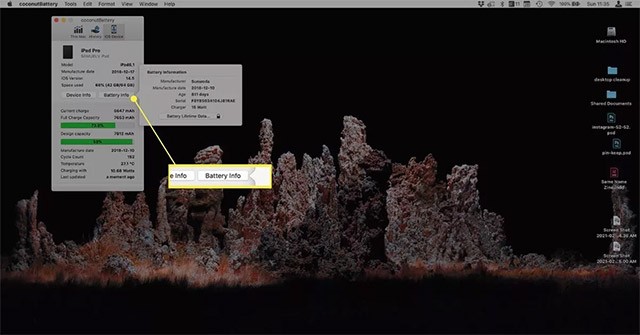
Controlla lo stato della batteria dell'iPad con l'app iMazing
iMazing funziona in modo simile a CoconutBattery, ma fornisce informazioni più utili. Come si usa:
1. Scarica, installa e apri l' app iMazing .
2. Collega il tuo iPad al Mac o al PC che stai utilizzando.
3. Fai clic sul tuo iPad nella barra laterale sinistra.
4. Fare clic sull'icona della batteria per visualizzare le statistiche della batteria.
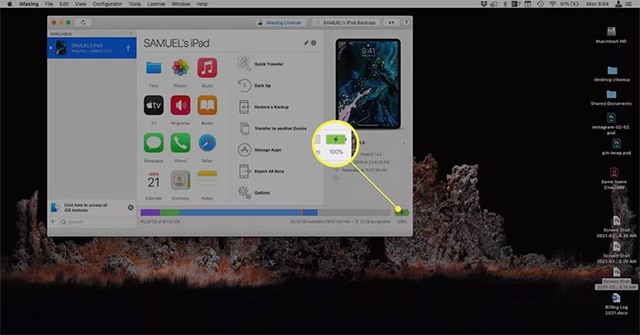
5. iMazing mostrerà immediatamente informazioni chiare sullo stato di salute della batteria del tuo iPad e fornirà una correlazione percentuale tra la capacità attuale della batteria e la capacità di progettazione originale che la batteria può ancora sostenere (più si avvicina al 100%, meglio è).
È inoltre possibile ottenere informazioni dettagliate sulla capacità di progettazione originale, sulla capacità attuale, sui cicli di carica, sulla temperatura, sugli avvisi e altro ancora.